在安装或重新安装Windows7操作系统时,使用U盘制作一个启动盘是最方便、快捷的方法之一。相比起光盘安装,使用U盘启动盘不仅更加便携,还能节省大量时...
2025-08-07 171 盘启动盘
随着科技的不断进步和计算机的普及,很多人都需要安装或重新安装操作系统。使用U盘作为启动盘,能够提供更快速、便捷的安装方式。本文将详细介绍如何使用U盘制作启动盘并成功安装Windows7系统,帮助读者轻松完成操作系统的安装。
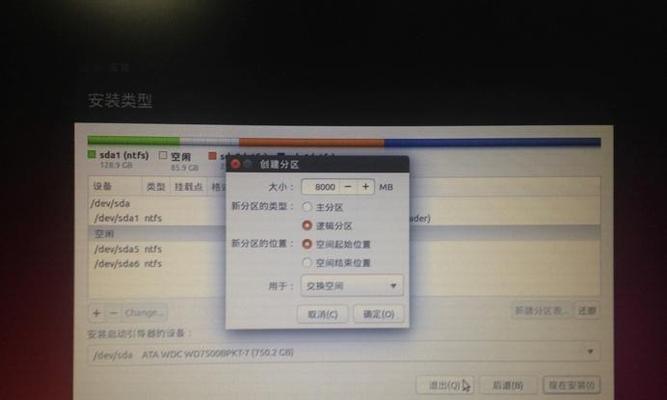
一、准备工作:获取所需材料和工具
1.准备一台计算机和一个可用的U盘,确保U盘容量足够大(推荐至少8GB)。
2.下载Windows7操作系统镜像文件,并确保文件无误完整。
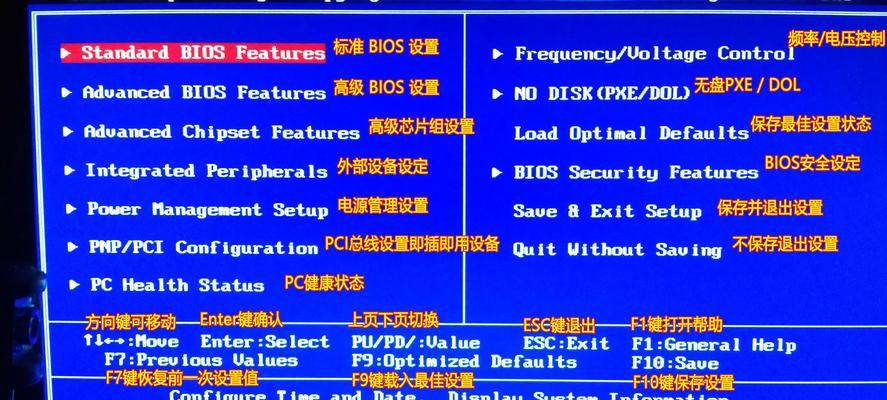
二、格式化U盘并设为可引导状态
1.插入U盘到计算机中,确保重要数据已备份,然后打开“计算机”。
2.右击U盘图标,在弹出菜单中选择“格式化”选项。
3.在格式化窗口中,选择“默认文件系统”为“FAT32”,勾选“快速格式化”选项,点击“开始”按钮开始格式化。

4.格式化完成后,打开“命令提示符”,输入“diskpart”命令,并回车执行。
5.输入“listdisk”命令,查看计算机中的磁盘列表,记下U盘对应的磁盘号。
6.输入“selectdiskX”命令(X为U盘对应的磁盘号),并回车执行。
7.输入“clean”命令,清空U盘中的所有分区和数据。
8.输入“createpartitionprimary”命令,创建一个主分区。
9.输入“formatfs=fat32quick”命令,快速格式化主分区为FAT32文件系统。
10.输入“active”命令,将U盘主分区设为可引导状态。
三、将Windows7系统镜像写入U盘
1.打开Windows7系统镜像文件所在的文件夹,按住Shift键并右击空白处,在弹出菜单中选择“在此处打开命令窗口”。
2.输入“xcopy*.*/s/e/fY:\”命令(Y为U盘盘符),并回车执行。此命令将镜像文件中的所有文件复制到U盘中。
四、设置计算机启动顺序并安装Windows7系统
1.关闭计算机,插入制作好的U盘启动盘。
2.打开计算机,按下开机键,进入BIOS设置界面。
3.在BIOS设置界面中,找到“启动顺序”或“BootOrder”选项,将U盘设置为第一启动选项。
4.保存并退出BIOS设置界面。
5.计算机重新启动后,按照屏幕上的提示,选择安装Windows7系统的相关选项。
6.根据个人需要,选择系统安装位置、输入许可证信息等。
7.等待系统安装过程完成,期间可能需要进行一些设置和选择。
五、
本文详细介绍了使用U盘制作启动盘并成功安装Windows7系统的步骤。使用U盘作为启动盘可以大大提高安装速度和方便性。希望读者能够根据本文提供的指导,顺利完成系统安装,并享受新系统带来的便利和功能。
标签: 盘启动盘
相关文章
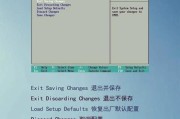
在安装或重新安装Windows7操作系统时,使用U盘制作一个启动盘是最方便、快捷的方法之一。相比起光盘安装,使用U盘启动盘不仅更加便携,还能节省大量时...
2025-08-07 171 盘启动盘
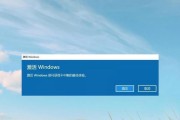
在日常使用电脑的过程中,我们常常会遇到各种各样的系统故障,而U盘PE启动盘则成为解决这些问题的利器。制作一个U盘PE启动盘,可以让我们在遭遇系统崩溃时...
2025-08-07 123 盘启动盘
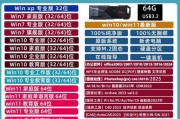
在安装或重装Windows7操作系统时,使用U盘启动盘可以极大地方便我们的操作。相比于传统的光盘安装方式,U盘启动盘具有更快的安装速度和更方便的携带性...
2025-08-02 205 盘启动盘
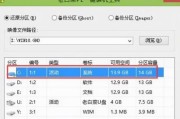
在现代社会中,网络已经成为了我们生活和工作中不可或缺的一部分。有时候,我们需要在一台全新的电脑上快速搭建网络环境,但这可能需要费时费力地下载和安装各种...
2025-06-01 236 盘启动盘

在电脑维护和系统安装过程中,使用U盘启动盘是一种非常方便和高效的方式。而ISOU盘启动盘更是备受推崇,因为它可以直接运行光盘映像文件。本文将详细介绍如...
2025-04-24 216 盘启动盘

随着电脑技术的不断发展,越来越多的人需要制作U盘启动盘来解决系统问题或进行重装。本文将向您介绍如何使用U盘启动盘制作工具来制作自己的启动盘,帮助您更好...
2025-03-01 192 盘启动盘
最新评论